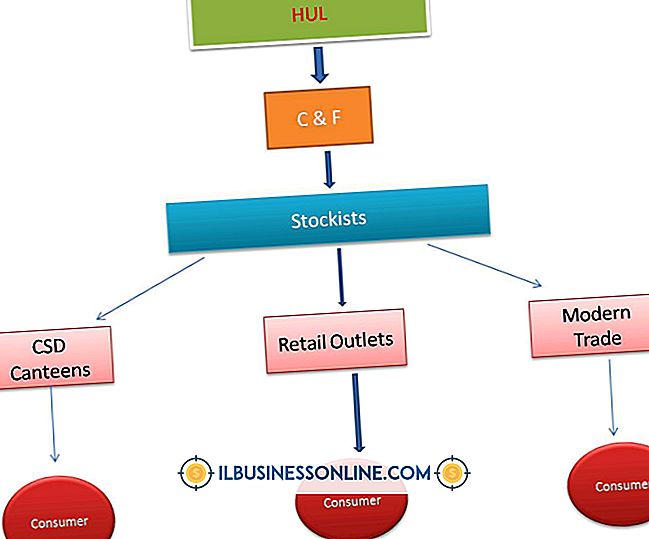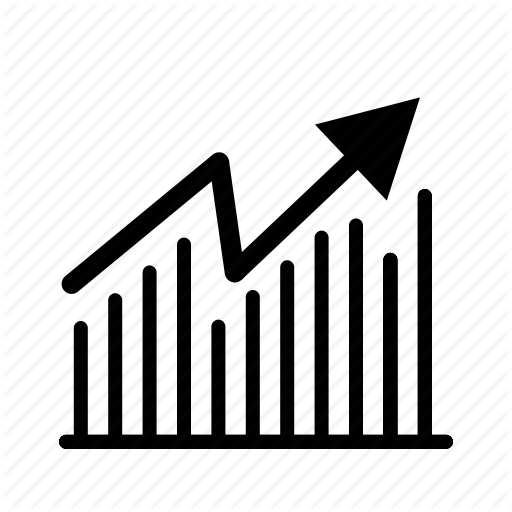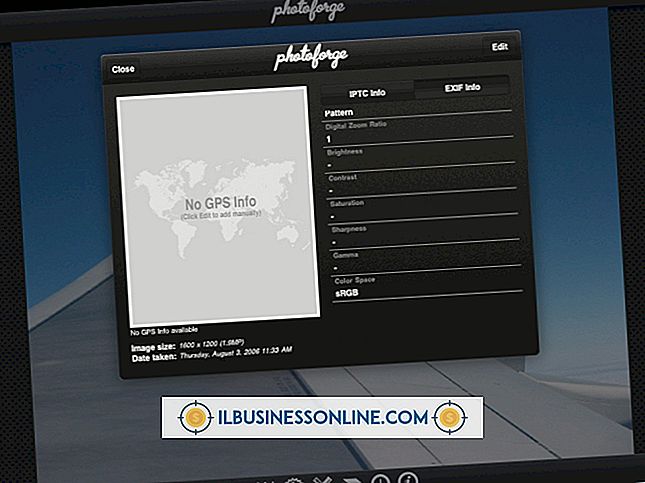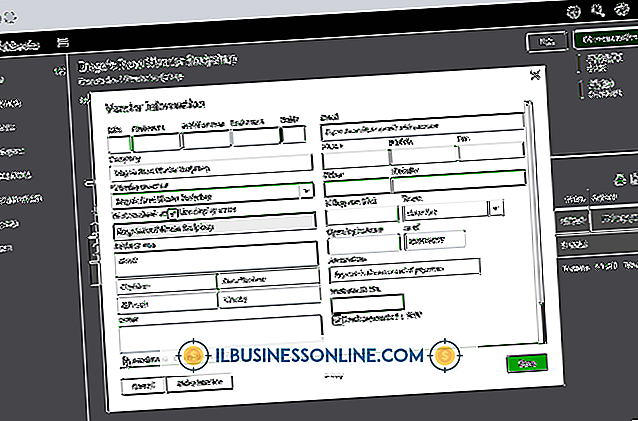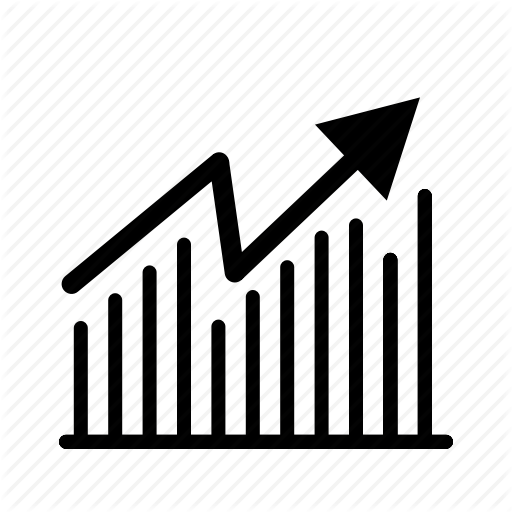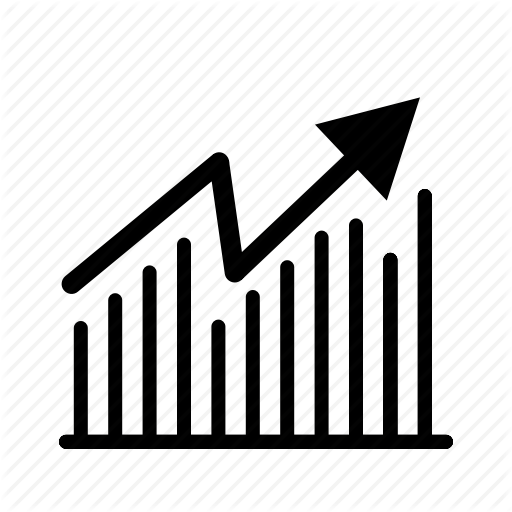Så här aktiverar du snabbtangenter på en Toshiba-bärbar dator

Aktivera snabbtangenter - även kända som kortkommandon - på din bärbara dator från Toshiba gör ditt företag mer effektivt. Snabbtangenter låter dig och ditt team snabbt starta favoritprogram och affärsapplikationer med en knapptryckning på datorns tangentbord. När du har skapat en snabbtangent trycker du på den tilldelade tangenten samtidigt som antingen funktionsknappen "Fn" eller "Alt" och "Ctrl". Detta startar systemverktyget eller programmet så att du inte behöver söka efter det på skrivbordet, aktivitetsfältet eller i Windows Start-menyn. Förutom den vanliga Windows-snabbtangenten, erbjuder många Toshiba-bärbara datorer ytterligare snabbtangentfunktioner, kända som snabbtangentkort, som du aktiverar för att styra systemverktygen.
Aktivera Windows snabbtangenter på en Toshiba-bärbar dator
1.
Klicka på Windows Start-knappen på skrivbordets aktivitetsfält.
2.
Klicka på knappen "Alla program" längst ner i popup-menyn för att visa en lista med genvägar till alla program och program på din Toshiba-bärbara dator.
3.
Högerklicka på ikonen för programmet som du vill starta med en snabbtangent. Välj "Egenskaper" från hoppa-menyn.
4.
Klicka på "Genväg" fältet högst upp i dialogrutan Egenskaper.
5.
Klicka på inmatningsrutan bredvid "Genvägsknapp".
6.
Tryck på tangenten på datorns tangentbord för att använda som snabbprogram för det här programmet. Windows visar den valda snabbtangenten i inmatningsrutan, tillsammans med alla tangenter du behöver trycka samtidigt för att starta programmet. till exempel om du väljer karaktären "D" kan den slutliga snabbtangentkombinationen vara "Alt-Ctrl-D".
7.
Klicka på "OK" knappen för att spara snabbtangenten.
8.
Upprepa denna procedur för varje program snabbtangent för att aktivera på din bärbara dator.
Aktivera Toshiba Hotkey-kort
1.
Tryck och håll ned funktionsknappen "Fn" för att visa kortkommandon längst upp på skärmen. Snabbknapparna innehåller vanligtvis säkerhetslås, strömplan, sömn, viloläge, display switch-utgång, ljusstyrka, trådlös, pekplatta och bildskärmszoom.
2.
Klicka på den aktuella snabbtangent-ikonen eller tryck på snabbtangentknappen på tangentbordet för att komma till systemverktyget eller funktionen du vill ändra. Klicka till exempel på "Lås" -ikonen eller tryck på "F1" -knappen för att låsa datorn. Den bärbara datorn visar det valda snabbtangentkortet på skärmen med tillgängliga alternativ.
3.
Välj önskad inställning från alternativmenyn.
tips
- Windows grupperar vissa program i mappar på Start-menyn, så i steg 3 kan du behöva dubbelklicka på den aktuella programmappen för att visa genvägsikonen för programmet eller applikationen.
- Om du blir ombedd i steg 6 anger du ditt Windows-administratörslösenord, vilket vanligtvis är detsamma som ditt inloggnings lösenord för Windows. På företagsnätverk, fråga din nätverksadministratör om att ge detta lösenord.
- När du har tryckt och hållt ned "Fn" -tangenten för att visa Toshibas snabbtangentkort, cykla igenom de visade alternativen genom att trycka på snabbtangenten upprepade gånger och släppa sedan "Fn" -tangenten för att definiera ditt alternativ.